QCADもAUTOCAD互換ですので、描写コマンドは共通です。
コマンドアイコンは(無料制限版)下記のコマンドがあります。
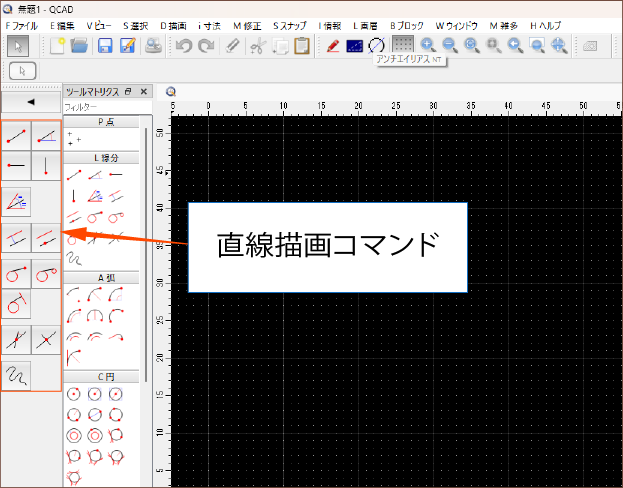
今回は、「直線」の一本を引く作図をやってみましょう。
線を書くコマンドで
- フリー(自由に描く)タイプ
- 線の水平・垂直・角度を決定し、基準点からの距離を指定して描くタイプ
この2種があります。ここでは、フリーで描く直線コマンドはいったん無視して水平・垂直・または角度と距離を指定して描くコマンドを使います。
水平直線
コマンド: linemenu ラインメニューから「linehorizontal」アイコンを選択します。

選択後に画面(ウィンドウ画面が変化)がこのように変わります。
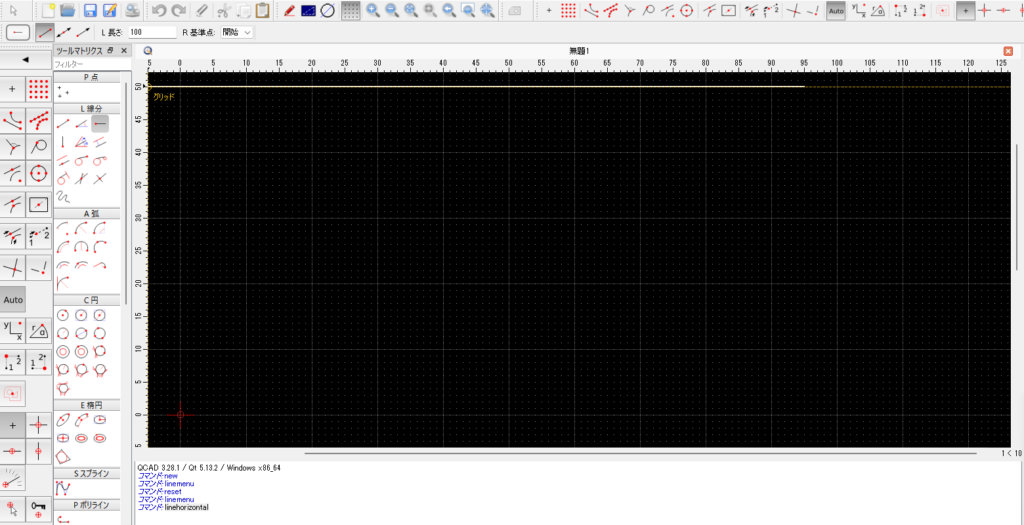

「linehorizontal」アイコン
選択すると、L 長さ と R 基準点を指定します。
基準点 1:開始 2:中央 3:終端
〇 R 基準点「開始」の場合
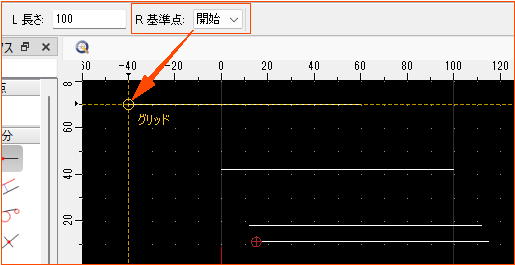
〇 R 基準点「中央」の場合
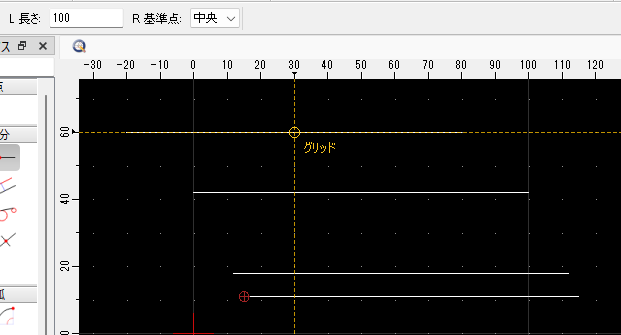
〇 R 基準点「終端」の場合
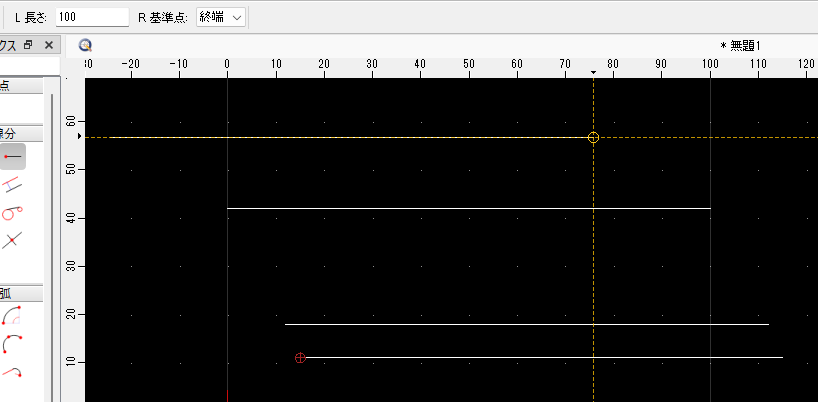
この3つの基準点があることで、作図のスピードが速くなります。CADは「基準からどのような線を引く」という思考で描いていきます。
この「開始」「中央」「終端」は基準からどのように線(指定した長さで)を描くことに集中できます。
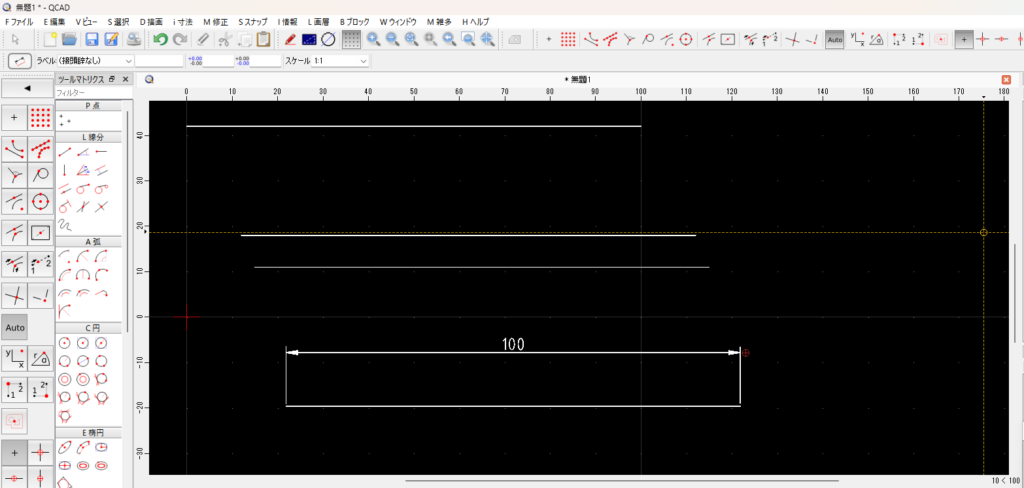
指定した100mmの長さで描き、寸法線をいれてみました。001で紹介した「寸法線の初期設定」をおこなっていますのですっきりした寸法数字で描けました。
- 水平線 (基本編はこのページ)
- 垂直線
- 角度指定で描く線
- 平行線
- 通過点指定平行線
- 円接線
- 相対角度線
- 直交線
- フリーハンド線
QCADはAUTOCADの正確さとJW-CADの書きやすさを合体させたようなCADで、DXFファイルが作成できる点が最大のメリットです。
有料版はもっと便利になります。またRootCADという日本製のAUTOCAD互換も改めてご紹介してきたいと思います。
No responses yet